Văn bản thuần túy đôi khi dễ gây nhàm chán và giảm hiệu quả truyền đạt nội dung. Để khắc phục nhược điểm này, Word đã cung cấp thêm cho người dùng tính năng Chèn hình ảnh vào Word chuyên nghiệp.Thế nhưng, do chưa hiểu hết cách thực hiện nên nhiều người khi chèn hình ảnh minh họa khiến văn bản trở nên lộn xộn. Làm thế nào để giải quyết vấn đề này? Trung Tâm Tin học Văn phòng Vũng tàu sẽ hướng dẫn bạn bí quyết nhanh nhất ngay sau đây.
Chèn hình ảnh vào Word
Chèn hình ảnh có sẵn trong máy tính
Bạn di chuột đến vị trí cần chèn ảnh vào Word, sau đó mở thẻ Insert, chọn Pictures

Hộp thoại Insert Pictures xuất hiện, bạn mở đường link dẫn tới hình ảnh cần chèn, nhấp chuột để lựa chọn ảnh và click Insert (như hình dưới)

Sau khi hoàn thành, ảnh được chèn vào
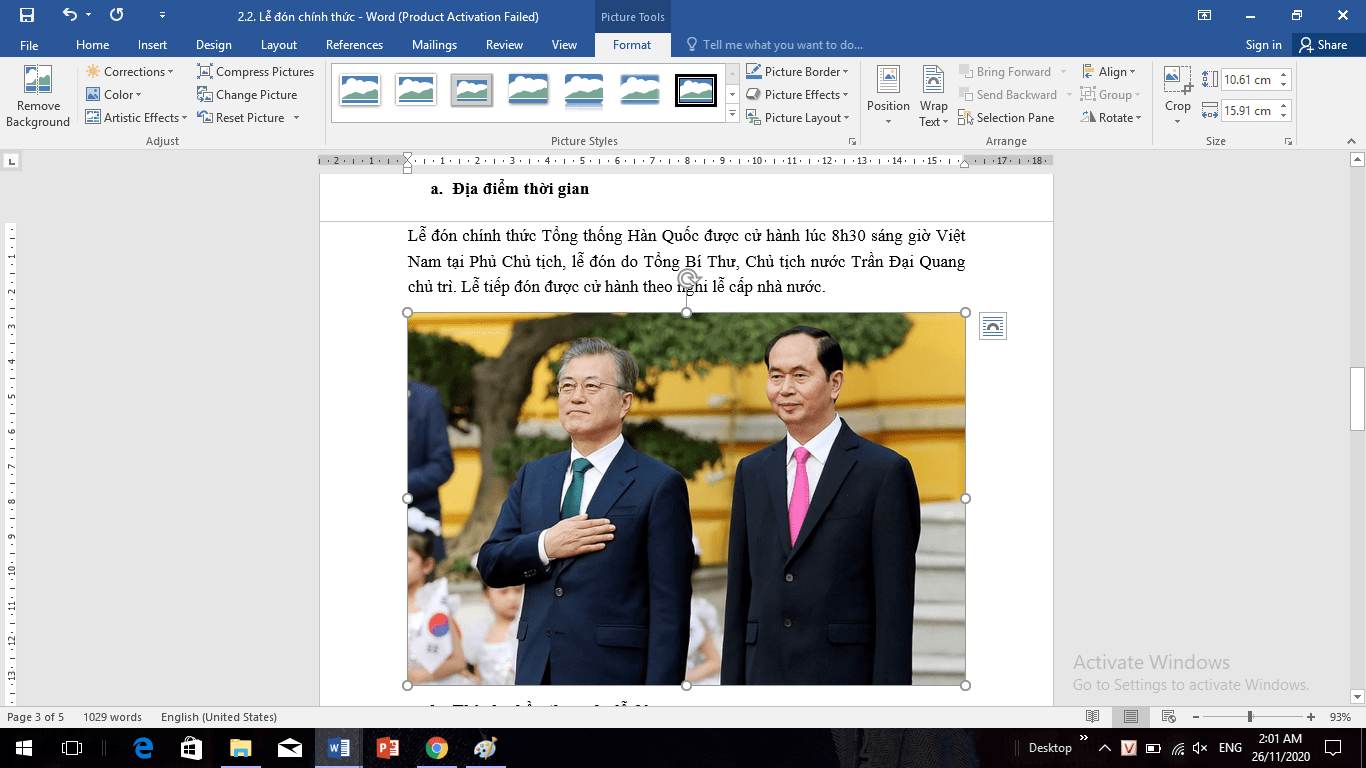
Chèn hình ảnh Online
Thẻ Insert vẫn sẽ được sử dụng. Tuy nhiên tại đây, thay vì chọn Pictures, bạn ấn chọn Online Pictures. Đảm bảo máy tính đã được kết nối mạng Internet.
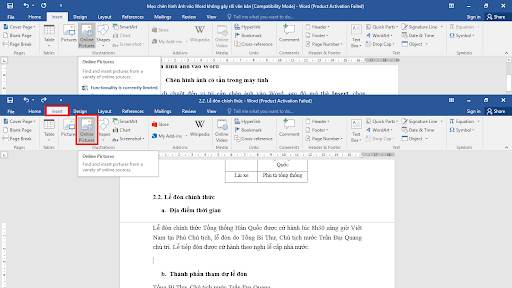
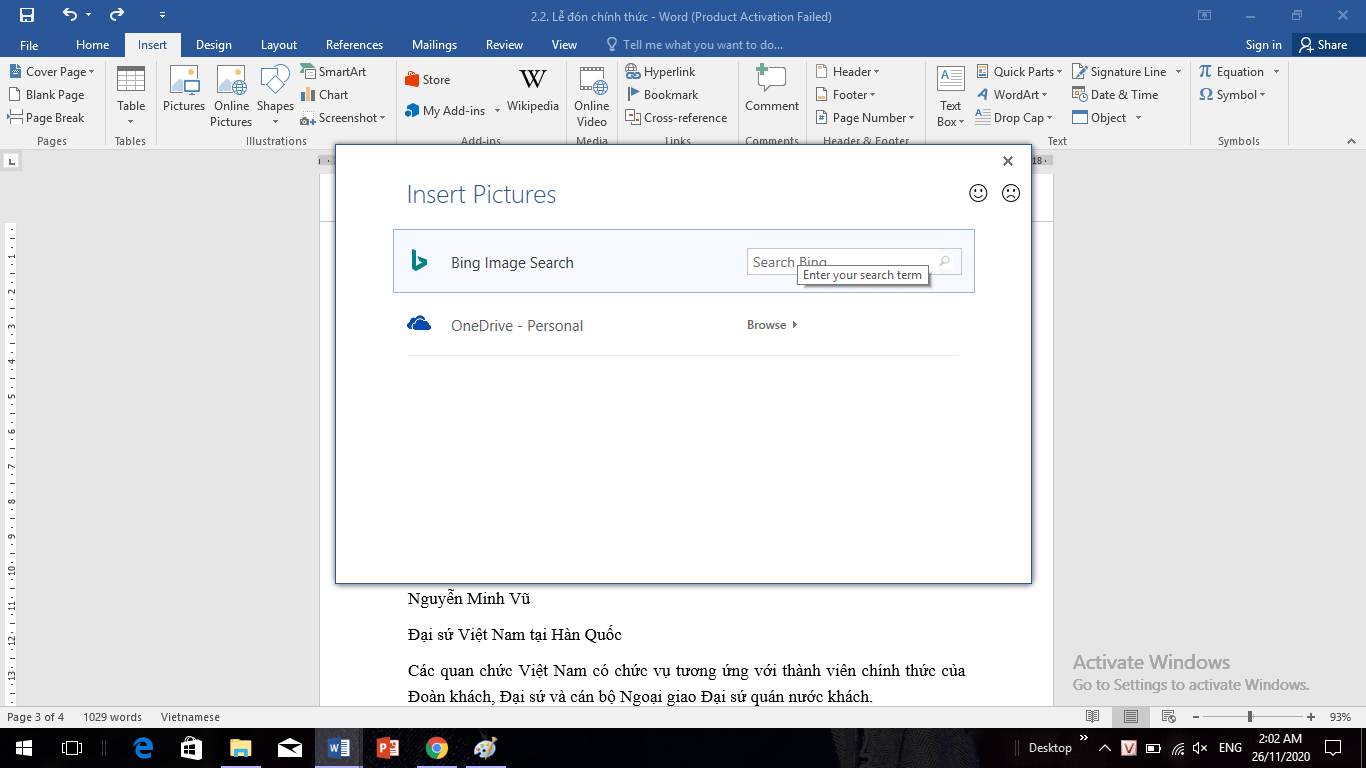
Hộp thoại tìm kiếm hình ảnh xuất hiện, bạn nhập tên tiếng Anh của hình minh họa mong muốn và nhấn Enter. Tích vào hình ảnh trong kết quả tìm kiếm và nhấn Insert.

Lưu ý: Số lượng hình ảnh tìm theo cách này khá hạn chế nên thường ít được sử dụng hơn chọn ảnh có sẵn trong máy tính.
Chỉnh sửa sau khi Chèn hình ảnh vào Word
Thao tác chèn hình ảnh vào Word khá đơn giản. Tuy nhiên sau khi chèn xong, do kích thước, vị trí… ảnh có thể bị lệch và gây rối ký tự xung quanh. Để giải quyết vấn đề này, bạn thực hiện các cách sau:
Thay đổi kích thước hình ảnh
Khi thấy ảnh quá nhỏ hoặc quá lớn, bạn chỉ cần di chuyển chuột tới các cạnh hoặc mép 4 góc ảnh. Đợi khi con trỏ chuột chuyển thành hình mũi tên 2 chiều thì kéo ra hoặc thu vào.

Nếu bạn chọn cách thu chỉnh qua 2 cạnh của ảnh thì nên thu/phóng đều để tránh tình trạng méo ảnh. Trường hợp bạn muốn ảnh có chiều cao và rộng chính xác bằng con số thì mở tab Format và thay đổi kích thước.

Chọn cách hiển thị ảnh phù hợp
Đây là cách chèn hình ảnh vào Word không gây rối văn bản hữu ích nhất. Cách này ngoài ra còn được sử dụng khi bạn muốn hình ảnh xuất hiện làm nền cho ký tự cực kỳ hiệu quả.
Bạn chỉ cần nháy đúp chuột vào hình ảnh vừa chèn hoặc mở thẻ Format/ nhấn chuột phải để xuất hiện Wrap Text.
Xem thêm>>Cách xóa bỏ gạch chân xanh đỏ trong Word

Bạn chọn Behind Text để đưa ảnh ra sau làm nền cho chữ

– Chọn Square để đẩy chữ ra xung quanh ảnh.

– Chọn Tight đẩy văn bản và văn bản ôm sát ảnh.
– Chọn In Line With Text để đẩy chữ lên trên hoặc xuống dưới
– Chọn In Front Of Text để ảnh đè lên trên văn bản
Xem thêm>>Cách xóa bỏ gạch chân xanh đỏ trong Word 2010, 2013, 2016
Tóm lại về Chèn hình ảnh vào Word
Với những thao tác đơn giản trên đây, bạn chắc chắn sẽ chèn hình ảnh vào Word dễ dàng và đẹp mắt. Văn bản trở nên sinh động hơn mà không hề bị lộn xộn các ký tự.
Ngoài ra, nếu công việc của bạn gắn liền với Tin học văn phòng nhưng vì quá bận rộn nên bạn không có thời gian tham gia các lớp học trực tiếp ở trung tâm thì bạn có thể tham khảo khóa học tin học văn phòng từ cơ bản đến nâng cao của Trung tâm Tin học Trường Thịnh Vũng tàu nhé!
Khóa Học Excel cấp tốc Tại Vũng Tàu
KHÓA HỌC MICROSOFT WORD 2021 CƠ BẢN
KHÓA HỌC MICROSOFT WORD 2019 NÂNG CAO
ĐĂNG KÝ HỌC THỬ MIỄN PHÍ
Mọi chi tiết xin liên hệ: Trung tâm Tin học Trường Thịnh Vũng Tàu
Địa chỉ: Trung tâm trên Google Map
Địa chỉ cơ sở Chính: 37/3 Lê Phụng Hiểu, Phường 8, Tp. Vũng Tàu
Địa chỉ cơ sở 2: 276/12 Bình Giã, P. Nguyễn An Ninh – Tp. Vũng Tàu
Điện thoại: 0702.222.272 – Zalo: 0933.008.831
Facebook: https://www.facebook.com/tinhoctruongthinh




